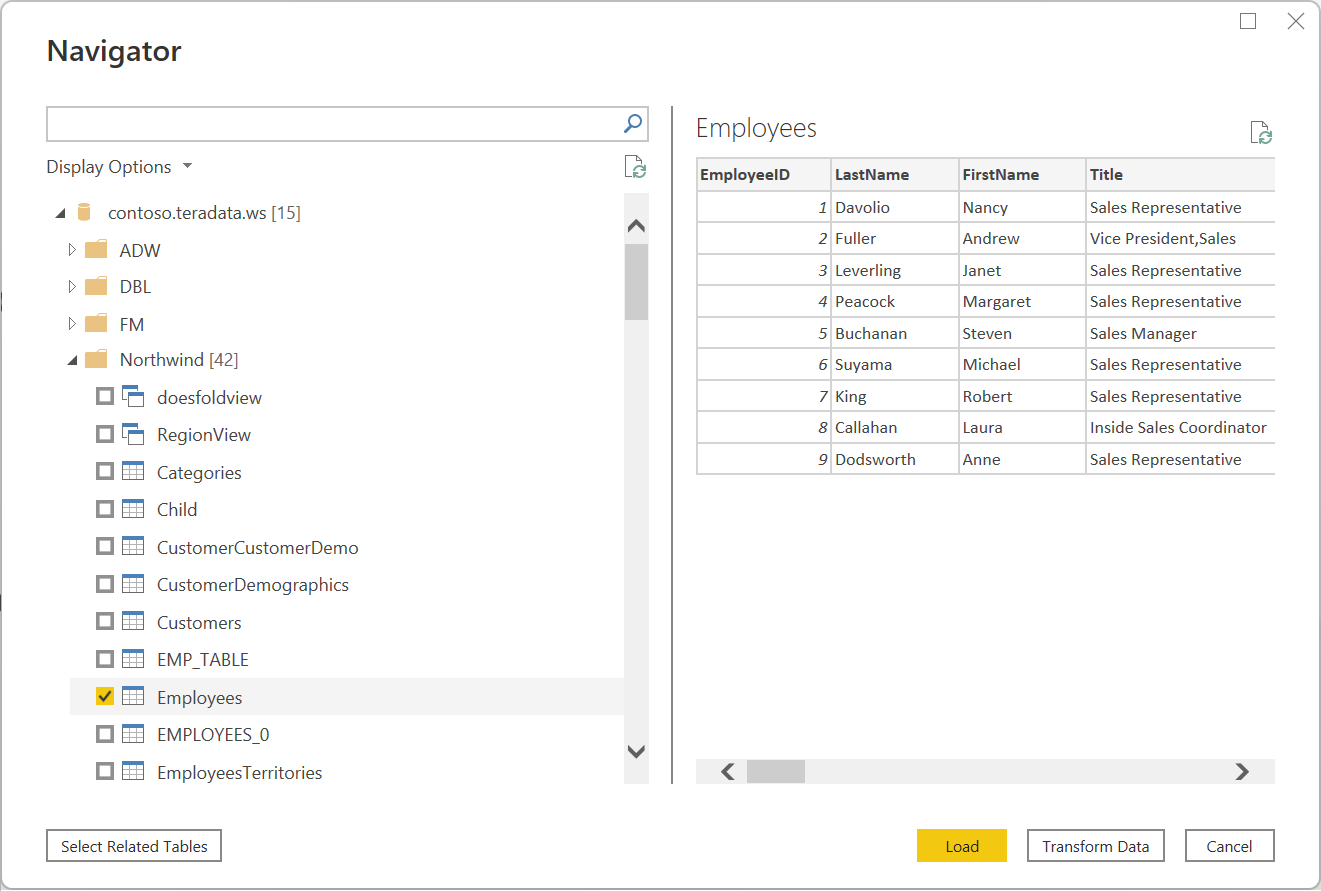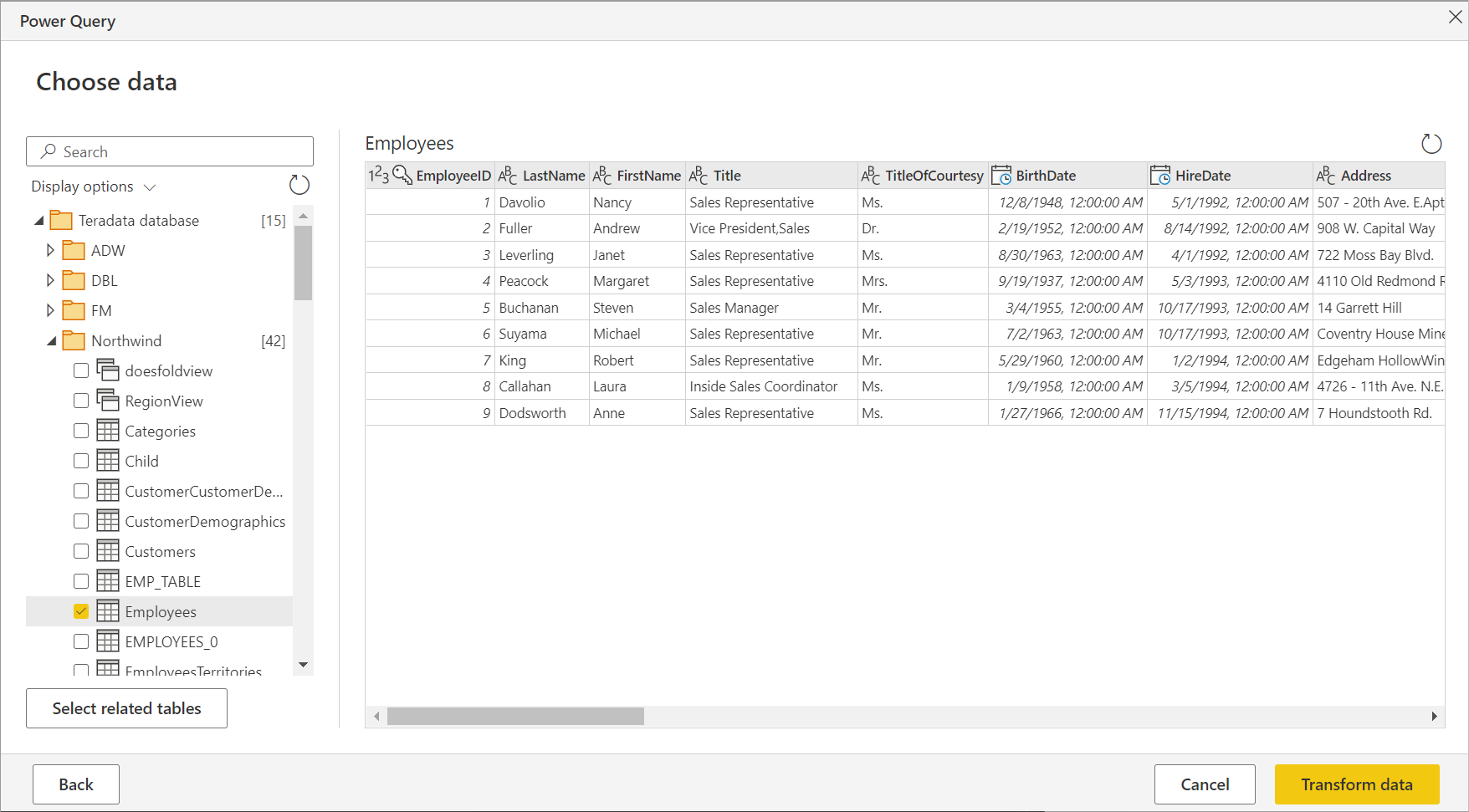Teradata-tietokanta
| Kohde | Kuvaus |
|---|---|
| Julkaisutila | Yleinen saatavuus |
| Tuotteet | Excel Power BI (semanttiset mallit) Power BI (tietovuot) Fabric (Tietovuo Gen2) Power Apps (tietovuot) Dynamics 365 Customer Insights Analysis Services |
| Tuetut todennustyypit | Tietokanta Windows |
| Funktioiden viitedokumentaatio | Teradata.Database |
Huomautus
Jotkin ominaisuudet voivat olla olemassa yhdessä tuotteessa, mutta ei toisissa käyttöönottoaikataulujen ja isäntäkohtaisten ominaisuuksien vuoksi.
Ennen kuin voit muodostaa yhteyden Teradata-tietokantaan, tietokoneeseesi on asennettava Teradatan .NET Data Provider.
- Tuo
- DirectQuery (semanttiset Power BI -mallit)
- Lisäasetukset
- Komennon aikakatkaisu minuutteina
- SQL statement
- Sisällytä suhdesarakkeet
- Siirry käyttäen koko hierarkiaa
Voit muodostaa yhteyden seuraavasti:
Valitse Teradata-tietokanta-vaihtoehto Nouda tiedot -kohdassa. Lisätietoja: Mistä tiedot noudataan
Määritä Teradata-palvelin, johon yhteys muodostetaan palvelimessa.
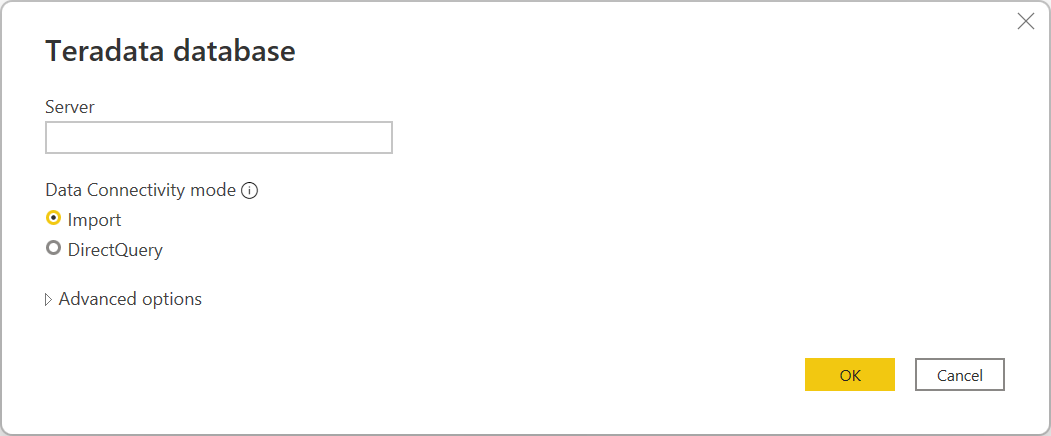
Jos olet muodostamassa yhteyttä Power BI Desktopista, valitse joko Tuo- tai DirectQuery-tietoyhteystila. Seuraavissa esimerkkivaiheissa käytetään Tietojen tuominen -yhteystilaa. Lisätietoja DirectQuerystä on artikkelissa DirectQueryn käyttö Power BI Desktopissa.
Valitse OK.
Jos muodostat yhteyden tähän Teradata-tietokantaan ensimmäistä kertaa, valitse haluamasi todennustyyppi, anna tunnistetietosi ja valitse sitten Näyttöyhteys. Lisätietoja todentamisen käytöstä ja hallinnasta on artikkelissa Todentaminen tietolähteen avulla.
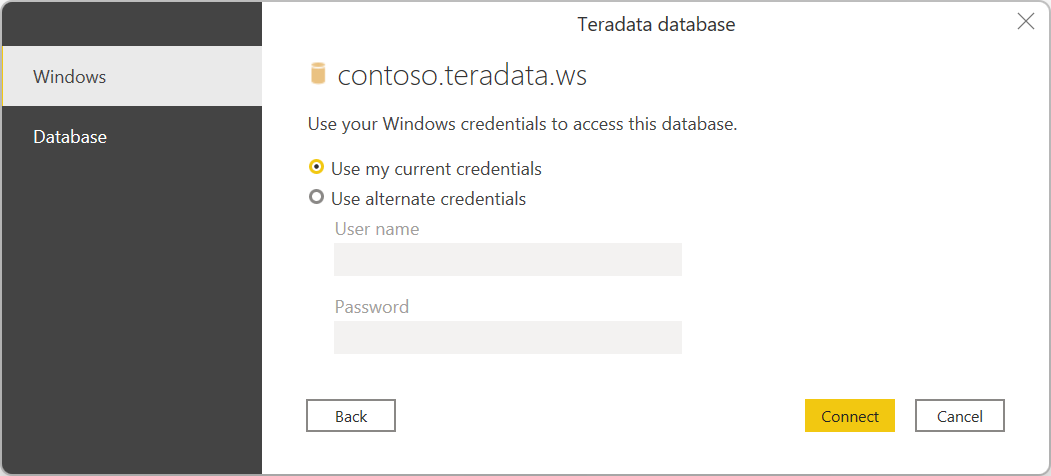
Valitse siirtymistoiminnossa tarvitsemasi tiedot ja valitse sitten Lataa ladataksesi tiedot tai Muunna tiedot.
Voit muodostaa yhteyden seuraavasti:
Valitse Teradata-tietokanta-vaihtoehto Valitse tietolähde -sivulla. Lisätietoja: Mistä tiedot noudataan
Määritä Teradata-palvelin, johon yhteys muodostetaan palvelimessa.
Valitse paikallisen tietoyhdyskäytävän nimi.
Huomautus
Valitse tälle liittimelle paikallinen tietoyhdyskäytävä, oli Teradata-tietokanta sitten paikallisessa verkossa tai verkossa.
Jos muodostat yhteyden tähän Teradata-tietokantaan ensimmäistä kertaa, valitse tunnistetietojen tyyppi todennuslajiksi. Valitse vaihtoehto Perus , jos aiot käyttää tiliä, joka on luotu Teradata-tietokannassa Windows-todennuksen sijaan. Lisätietoja todentamisen käytöstä ja hallinnasta on artikkelissa Todentaminen tietolähteen avulla.
Anna tunnistetiedot.
Valitse Käytä salattua Näyttöyhteys ion, jos haluat käyttää salattua yhteyttä, tai poista valinta, jos haluat käyttää salaamatonta yhteyttä.
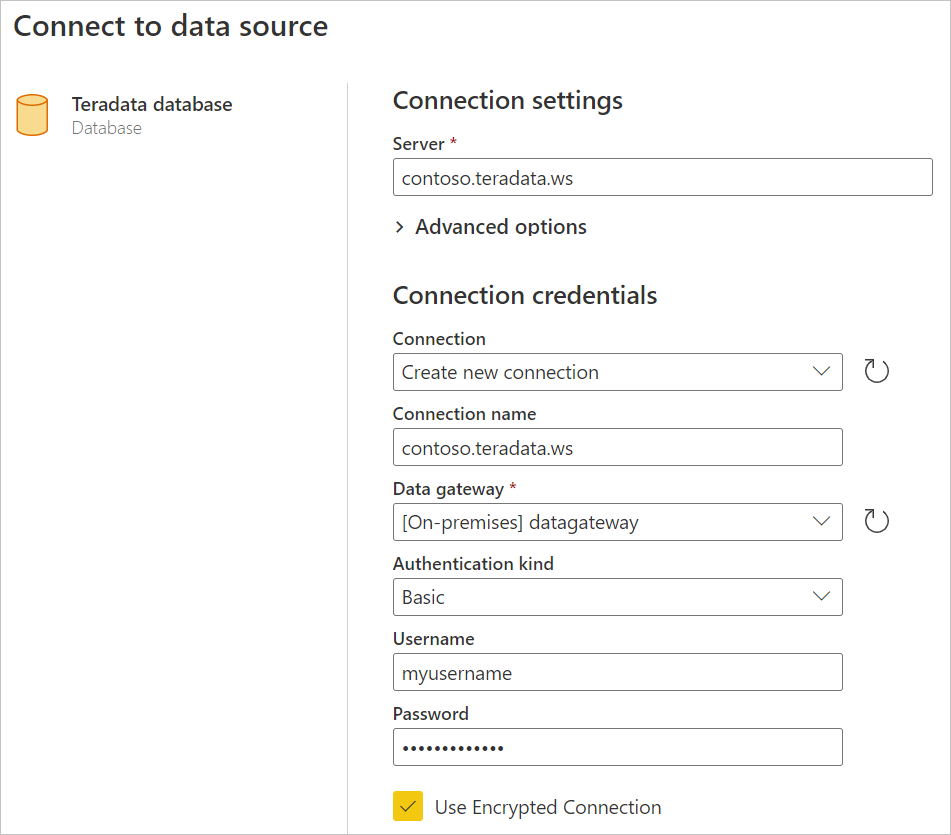
Jatka valitsemalla Seuraava.
Valitse siirtymistoiminnossa tarvitsemasi tiedot ja muunna sitten tiedot Power Query -editorissa valitsemalla Muunna tiedot .
Power Query tarjoaa joukon lisäasetuksia, joita voit tarvittaessa lisätä kyselyyn.
Seuraavassa taulukossa on luettelo kaikista lisäasetuksista, joita voit määrittää Power Queryssa.
| Lisäasetus | Kuvaus |
|---|---|
| Komennon aikakatkaisu minuutteina | Jos yhteys kestää yli 10 minuuttia (oletusaikakatkaisu), voit antaa toisen arvon muutamassa minuutissa, jotta yhteys pysyy auki pidempään. |
| SQL statement | Lisätietoja on kohdassa Tietojen tuominen tietokannasta alkuperäisen tietokantakyselyn avulla. |
| Sisällytä suhdesarakkeet | Jos tämä on valittuna, sisältää sarakkeet, joilla voi olla yhteyksiä muihin taulukoihin. Jos tämä ruutu on tyhjä, kyseiset sarakkeet eivät näy. |
| Siirry käyttäen koko hierarkiaa | Jos tämä on valittuna, siirtymistoiminto näyttää yhdistettävän tietokannan taulukoiden täydellisen hierarkian. Jos siirtymistoiminto tyhjennetään, se näyttää vain taulukot, joiden sarakkeet ja rivit sisältävät tietoja. |
Kun olet valinnut tarvitsemasi lisäasetukset, muodosta yhteys Teradata-tietokantaan valitsemalla OK Power Query Desktopissa tai Seuraava Power Query Onlinessa.